SketchUp是一款非常受欢迎的建模软件,它的功能非常强大,通过安装插件可以进一步扩展其功能。本文将为大家提供一个简明教程,教你如何安装SketchUp插件。

步骤一:下载插件文件
首先,你需要找到适合的插件文件。你可以在SketchUp官方网站或其他第三方网站上找到各种插件。确保你选择的插件与你使用的SketchUp版本兼容。
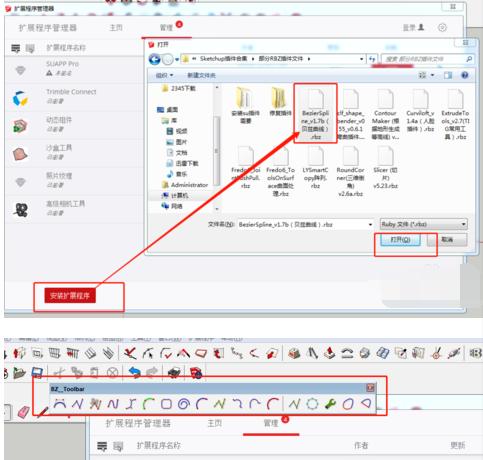
步骤二:打开插件管理器
在SketchUp中,你需要打开插件管理器来安装和管理插件。要打开插件管理器,你可以点击顶部菜单中的“窗口”选项,然后选择“扩展管理器”。
步骤三:安装插件
一旦你打开了插件管理器,你将看到一个界面,其中列出了已安装的插件和可用的插件。要安装插件,你只需点击“安装扩展”按钮,然后选择你下载的插件文件即可。
步骤四:启用插件
安装插件后,你需要启用它才能使用。在插件管理器中,你可以找到一个列表,列出了所有已安装的插件。要启用插件,只需在插件的名称旁边点击复选框即可。
步骤五:重新启动SketchUp
有些插件可能需要在安装后重新启动SketchUp才能生效。因此,在安装完插件后,最好重新启动一下SketchUp。
步骤六:使用插件
现在,你可以开始使用安装的插件了。插件的具体使用方法和功能会因插件而异,你可以查阅插件的文档或教程来了解如何使用。
步骤七:更新和删除插件
如果你想更新已安装的插件,你可以回到插件管理器中,找到对应的插件,然后点击“更新扩展”按钮。如果你想删除插件,只需在插件的名称旁边点击复选框,然后点击“删除扩展”按钮。
通过以上步骤,你就可以轻松安装SketchUp插件并扩展其功能。记住,插件可以大大提升你的建模体验,所以不要犹豫尝试新的插件!
转载请注明来源本文地址:https://www.tuituisoft/blog/16547.html